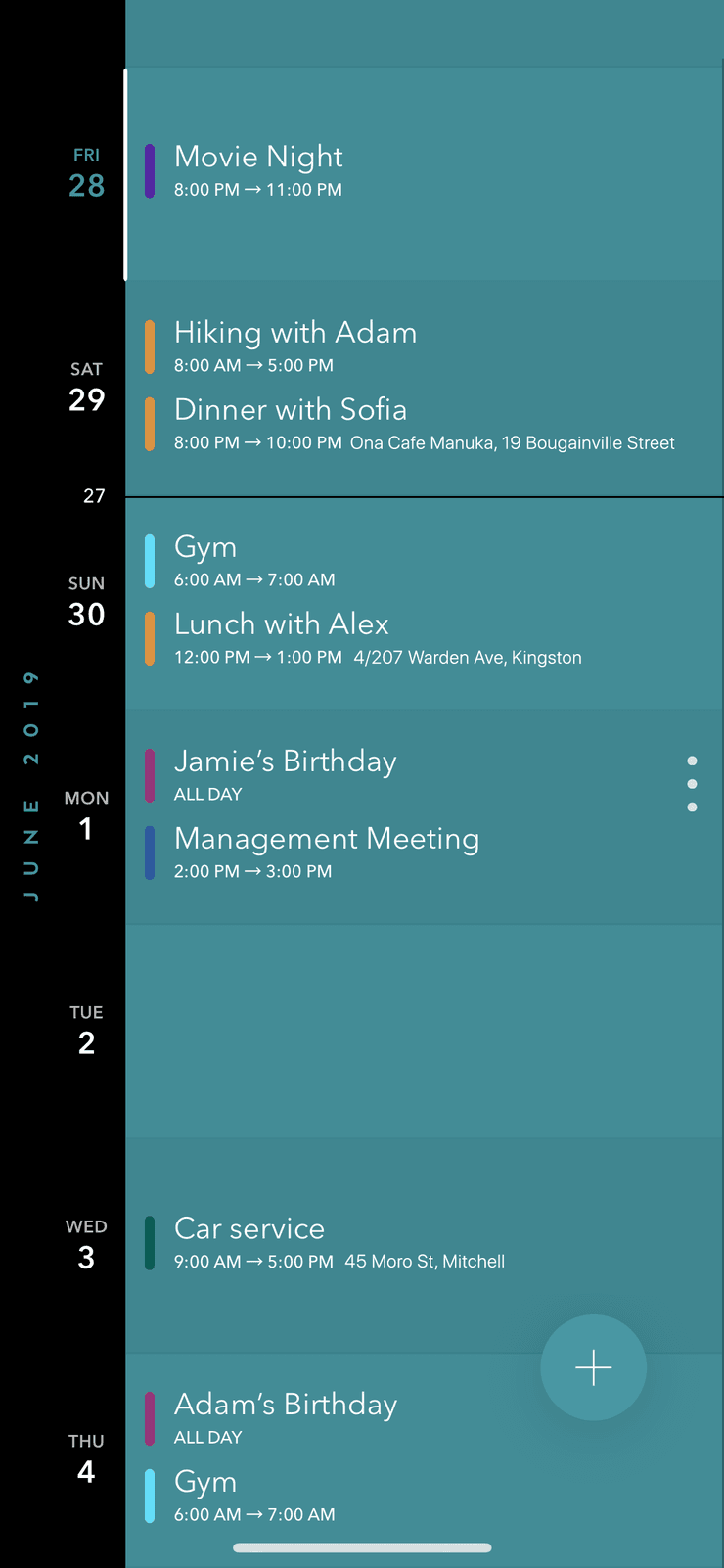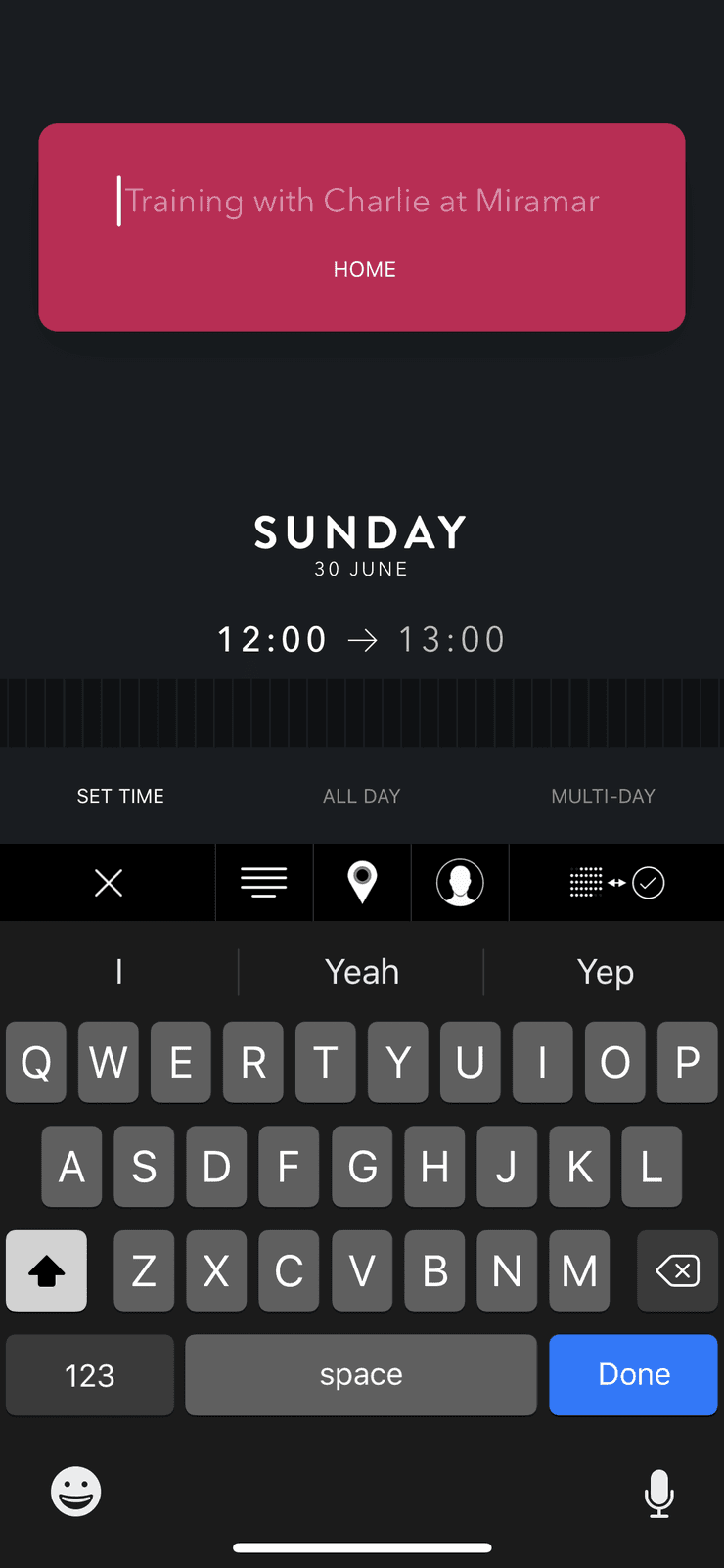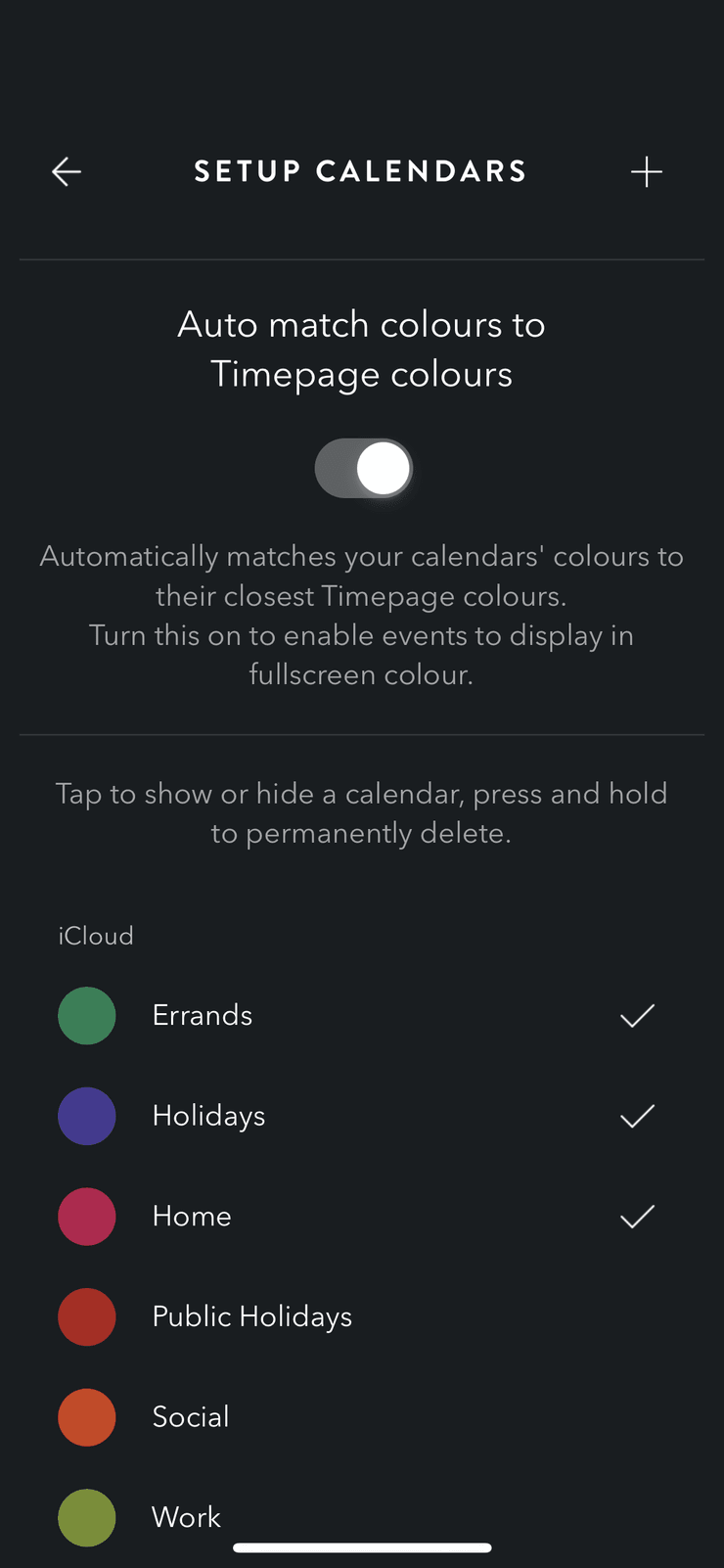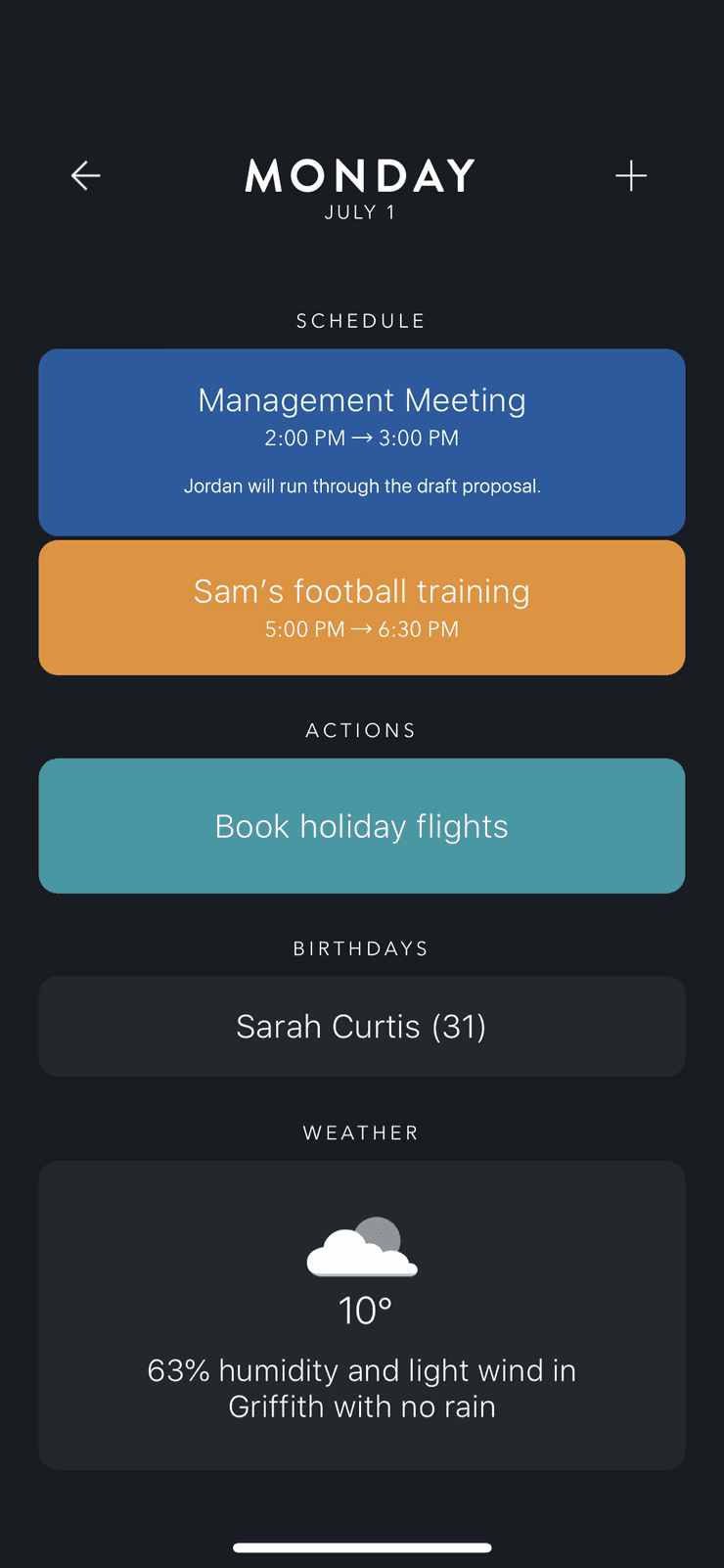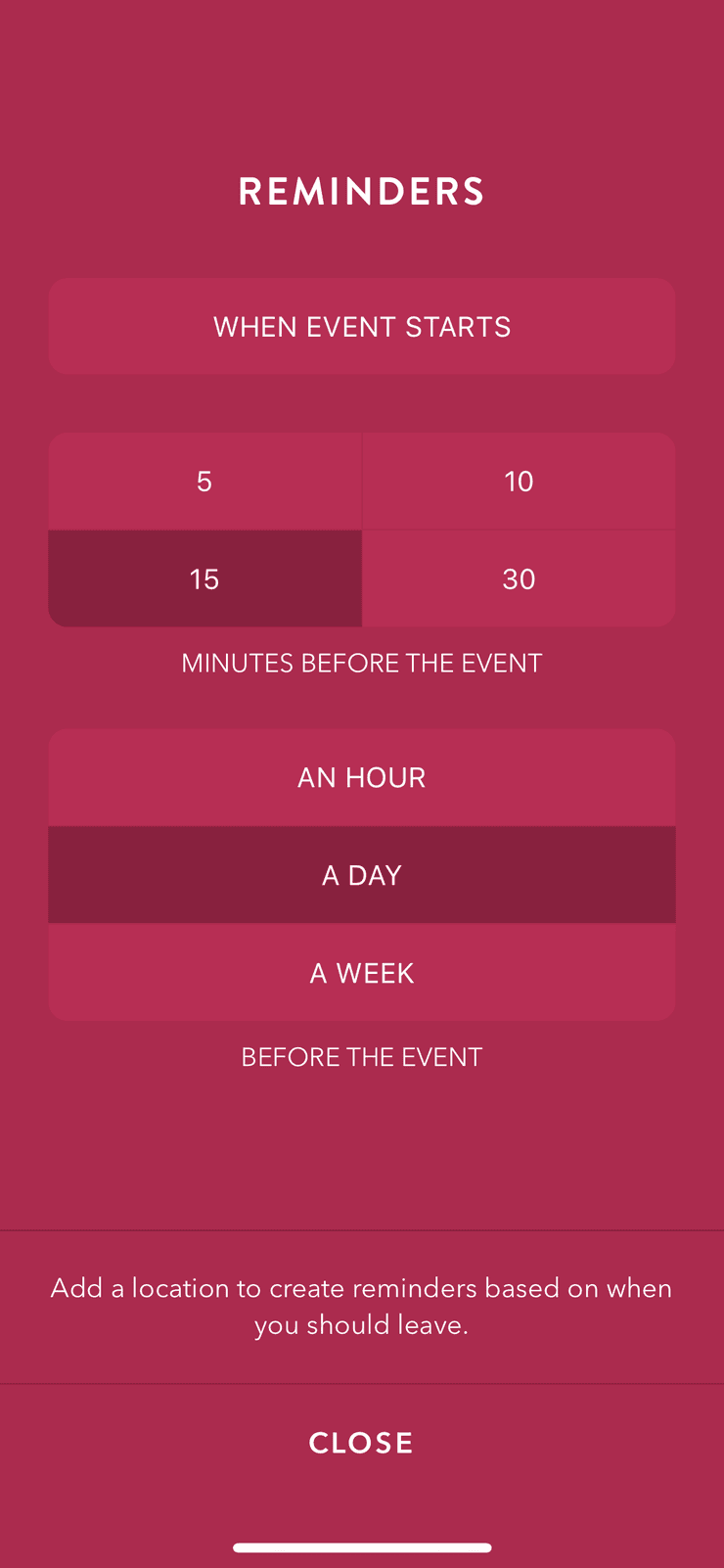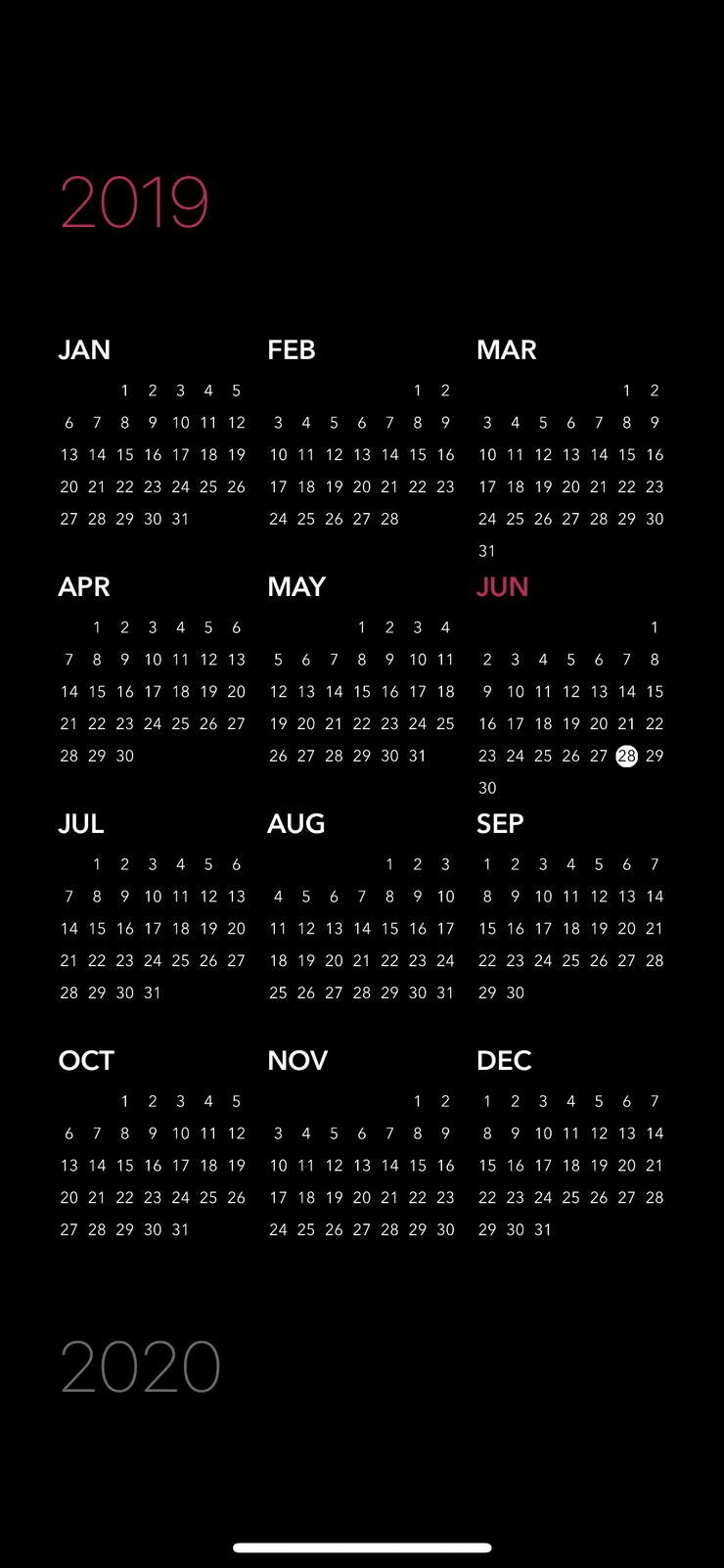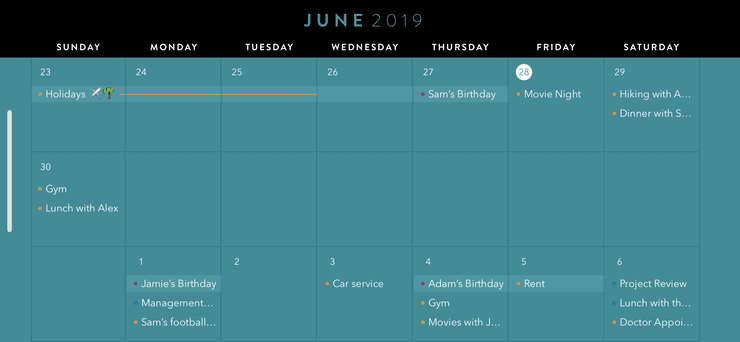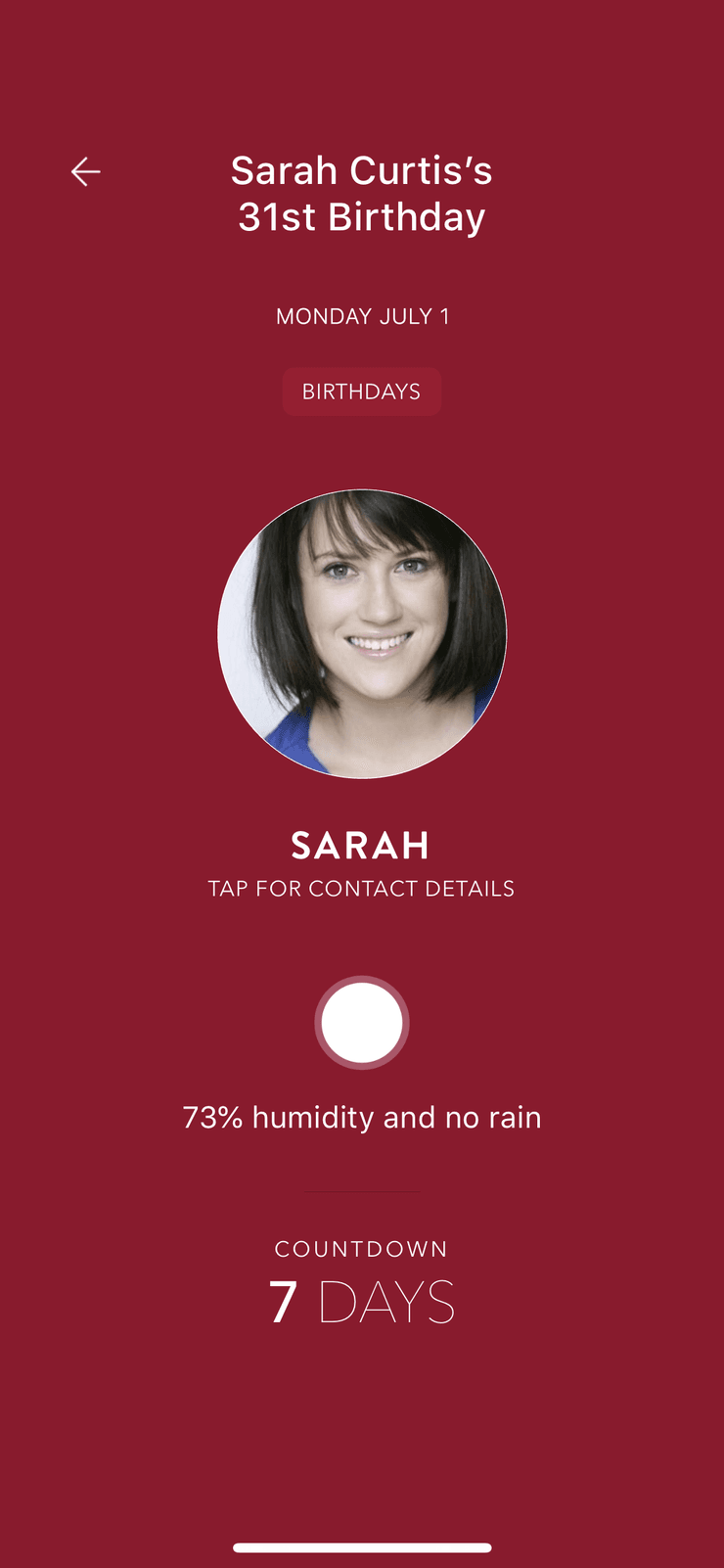Timepage 2019
영어에서 자동 번역. 원본을 읽으려면 여기를 클릭하십시오.
역사상 가장 큰 업데이트
우리가 일을 끝내는 데 꽤 큰 비�중을 차지한다는 것은 비밀이 아닙니다. 이것은 우리가 만든 가장 큰 업데이트로 30 개가 넘는 중요한 개선 사항이 있습니다. 소규모 상호 작용의 속도를 높이는 것부터 기능 재 설계에 이르기까지이 업데이트는 모두 Timepage 개선에 관한 것 입니다. 많은 고객이 Timepage 에 대해 좋아하는 점 , 조직화에 도움이되는 방법, 더 나은 방법을 알려주기 위해 Timepage. 우리는 여러분의 의견을 경청하고 있으며 마침내이 업데이트를 여러분의 손에 들게되어 매우 기쁩니다. 여러분이 그것을 좋아할 것이라고 생각합니다!
새롭고 멋진 것들이 너무나 많고, 우리의 하이라이트는 다음과 같습니다.
- 타임 라인에서 하루 동안 드래그하여 이벤트를 빠르게 추가 할 수있는 새로운 플로팅 이벤트 추가 버튼입니다.
- 이벤트 추가 화면에는 최근 이벤트 이름, 사람 및 장소에 대한 빠른 액세스를 포함하여 손끝으로 더 많은 것을 제공하는 우아한 새 레이아웃이 있습니다.
- 이제 이벤트에서 타임 라인의 종료 시간 및 위치, 요일에 대한 메모와 같은 세부 정보를 표시 할 수 있습니다.
- Timepage 는 이제 캘린더의 색상을 신중하게 선별 된 Timepage 색상과 자동으로 일치시킬 수 있습니다. 이 옵션을 켜면 일정이 캘린더 색상으로 전체 화면으로 표시됩니다.
- 히트 맵 화면의 새로운 캘린더 설정 버튼을 사용하면 캘린더의 색상을 쉽게 추가, 제거, 숨기고 변경할 수 있습니다.
- 이제 iPhone에서 월별보기를 사용할 수 있습니다. 타임 라인을 볼 때 기기를 가로로 돌리기 만하면됩니다 (iPhone에서 회전이 잠금 해제되어 있는지 확인하세요!).
- 새로운 연도보기는 한 번에 12 개월을 모두 볼 수있는 좋은 방법이며, iPhone의 히트 맵 왼��쪽에 있으며 iPad에서 월 이름을 탭하여 사용할 수 있습니다.
- 미리 알림 화면을 더 빠르고 유용하게 완전히 재 설계했습니다.
- Timepage 이제 여러 캘린더에서 생일을 자동으로 찾아 결합합니다.
- 선택할 수있는 5 가지 아름다운 새 테마 색상.
더 빠르게 이벤트 추가
새로운 플로팅 추가 버튼과 Timepage 새로운 이벤트 인터페이스의 다음 진화를 사용하여 이벤트를 만드는 방법을 재 설계했습니다. 위치 및 참석자 등 이벤트 세부 정보를 입력하면 더 잘 정리할 수 있습니다. 이제 개선 된 제안과 최근 바를 통해 자주 사용하는 사람, 장소 및 이름을 손쉽게 추가 할 수 있습니다.
새로운 이벤트 추가 버튼은 타임 라인 하단에 편리하게 떠 있습니다. 탭하면 곧바로 새 이벤트를 추가하거나 타임 라인에서 하루 위로 드래그하여 해당 날짜에 새 이벤트를 즉시 추가 할 수 있습니다.
이벤트 추가 화면에는 필요한 모든 것을 손끝에 넣을 수있는 완전히 새로운 우아한 레이아웃이 있습니다.
- 하루 종일 또는 여러 날 일정을 설정하는 것은 이제 키보드 위의 옵션을 탭하는 것만 큼 빠릅니다.
- 시간 스크러버를 튕겨서 손쉽게 시간을 선택하거나 길게 눌러 확대하고 정확한 분을 선택하십시오.
- 시작 및 종료 시간을 입력 하시겠습니까? 시간을 탭하기 만하면 숫자 패드가 나타납니다.
- 왼쪽 또는 오른쪽으로 스 와이프하여 빠르게 날짜를 변경하거나 탭하여 날짜를 선택합니다.
- 이제 이벤트 제목이 캘린더와 일치하는 색상 코드 카드로 표시됩니다.
새로운 최근 표시 줄은 키보드 상단에 있으며 최근에 사용한 위치와 Timepage 에서 초대 한 사람들에 즉시 액세스 할 수 있습니다. 최근 이벤트 버튼은 최근에 만든 전체 이벤트 목록을 표시합니다. 하나를 탭하면 이름, 위치 및 사람이 마법처럼 채워집니다.
입력 할 때 이벤트 아래에 슬라이드하여 사람과 장소를 보여주는 새로운 인터페이스를 사용하면 제안이 더 유용합니다. 사람을 탭하면 이메일 주소가있는 경우 여러 이메일 주소 중에서 선택할 수 있습니다.
한눈에 더보기
이제 이벤트가 더 많은 장소에 더 유용한 세부 정보를 표시합니다.이 모든 것이 어수선 해지지 않습니다.
- 타임 라인에서 이벤트는 이제 종료 시간과 위치를 표시합니다.
- 주간 화면 이벤트는 이제 노트의 처음 몇 줄을 표시합니다.
- 이제 Actions 은 어디에서든 자신이 속한 목록을 표시합니다.
이제 이벤트를 볼 때 해당 이벤트가있는 캘린더의 전체 이름을보고 사용 가능 여부를 선택할 수 있습니다. 새로운 기본 설정을 사용하면 거부 된 이벤트가 표시되는 방식을 구성 할 수 있습니다.
이제 하루 화면에서 하루 종일 일정과 일정이 별도의 제목 아래에 표시됩니다. 이제 바쁜 날에도 오늘의 사실을 표시하도록 선택할 수 있습니다!
캘린더 제어
달력을 구성하는 것은 약간의 귀찮은 일 이었지만 이제는 완벽한 설정을 만들 때 기대해야 할 일입니다. 히트 맵 화면의 버튼에서 바로 새로운 설정 캘린더 화면을 불러옵니다. 여기에서 캘린더를 추가 및 삭제하고, 탭으로 표시하거나 숨기고, 색상을 선택할 수 있습니다.
새로운 색상
새로운 캘린더 설정 화면에서 캘린더 색상을 시간 Timepage 색상에 자동으로 맞추 도록 선택할 수 있습니다. 이렇게하면 세 심하게 제작 된 Timepage 색상 범위와 가장 가까운 색상으로 캘린더 색상이 자동으로 표시됩니다. 이 옵션을 켜면 이벤트 카드가 풀 컬러로 표시되도록 선택할 수도 있습니다. 이는 요일과 이벤트를 전체 화면으로 볼 때 적용되며, 멋진 모습뿐만 아니라 하루를 시각화하는 좋은 방법입니다.
다섯 가지 아름다운 새 테마 색상은 완벽한 테마를 찾을 수있는 더 많은 옵션을 제공합니다. Fluorescent Pink, Wednesday Pink, Kiwi Green, Sky Blue 및 Arctic Blue를 사용해보세요.
더 나은 알림
이벤트에 대한 훌륭한 알림을 설정하는 것은 제 시간에 맞추는 데 중요합니다. 유용한 미리 알림을 빠르고 쉽게 설정할 수 있도록 Timepage 의 미리 알림 화면을 완전히 재 설계했습니다.
일년 내내 정리
완전히 새로 워진 연도보기는 일년 중 12 개월을 한 번에 모두 볼 수있는 좋은 방법입니다. 전체 연도 사이를 위아래로 스 와이프하고 아무 달이나 탭하여 히트 맵과 타임 라인에서 편리하게 이동할 수 있습니다. iPhone에서 히트 맵을 오른쪽으로 스 와이프하면 연도 별보기가 표시됩니다. iPad에서는 히트 맵 위에있는 월 이름을 탭하여 표시 할 수 있습니다.
많은 요청을받은 기능은 월별보기를 iPhone으로 가져 오는 것이 었습니다. 이제 타임 라인을 볼 때 iPhone을 가로로 바꾸고 전체 월보기로 변하는 것을 볼 수 있습니다.
생일
우리 모두는 친구의 생일을 아는 것을 좋아하지만 3 개의 다른 달력을 사용하여 오늘이 Simon의 생일이라고 말하는 것은 이상적이지 않습니다. 물론 Simon은 훌륭하지만 여러 번 생일을 맞이한 것은 아닙니다. Timepage 에는 이제 여러 캘린더에서 생일을 자동으로 찾고 결합하는 영리한 시스템이 있습니다. 이제 캘린더 환경 설정 화면에서 생일 캘린더로 식별되는 캘린더를 선택할 수도 있습니다.
하루에 새 생일 섹션에있는 사람을 탭하면 연락 할 수있는 새 화면이 나타납니다.
더 후드 아래
빠르고 유동적 인 경험을위한 끝없는 탐구에서 Timepage 를 강화하는 코드의 상당 부분을 재 구축했습니다.